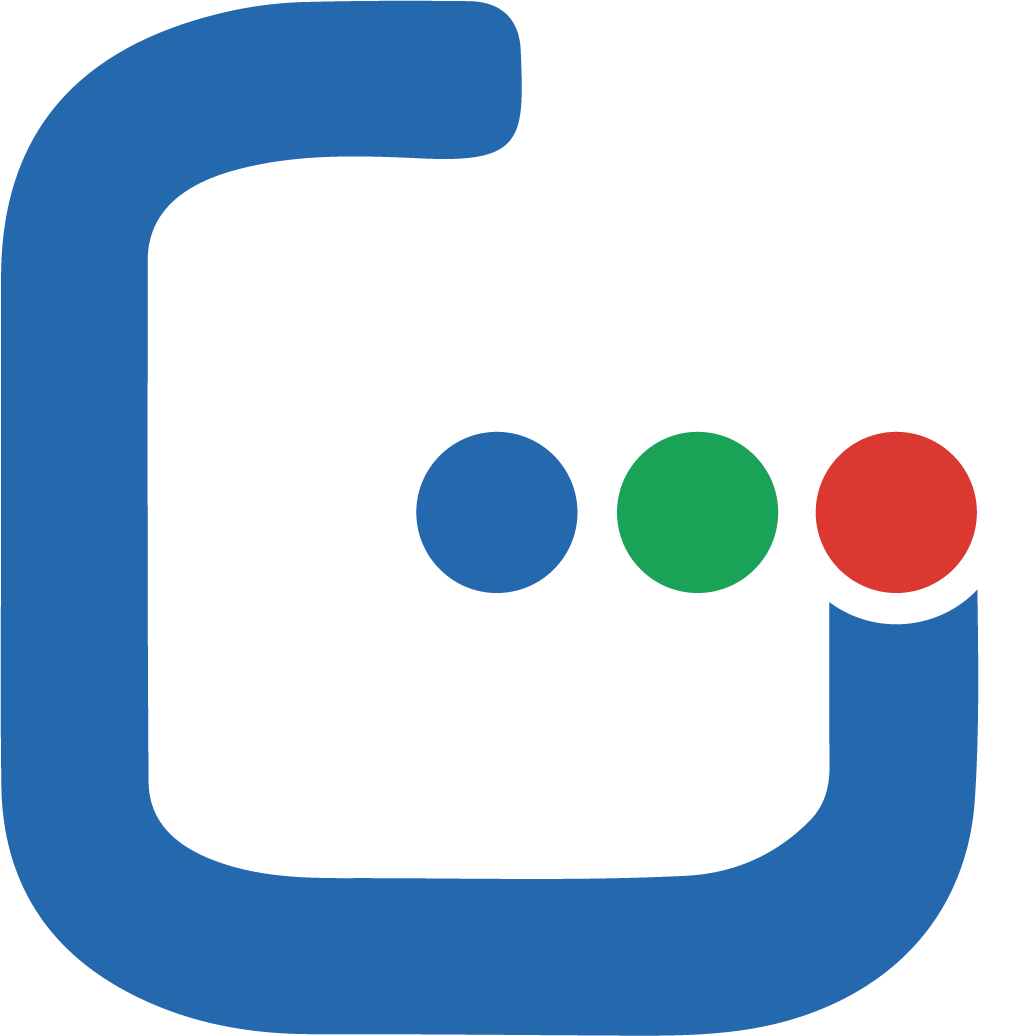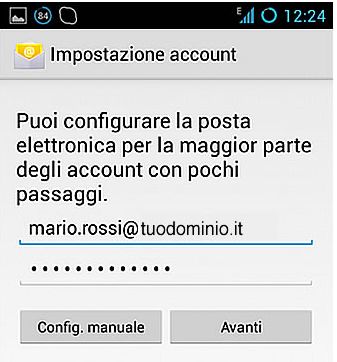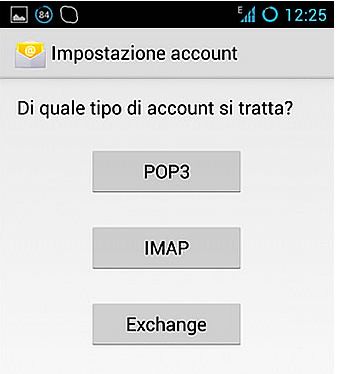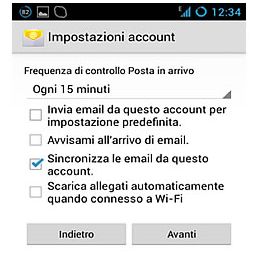Breve riepilogo dei dati necessari per la configurazione
- Server in Entrata: mail.tuodominio.it
- Server in uscita SMTP: mail.tuodominio.it
- Nome utente: l’indirizzo email per il quale stai configurando l’account (es: [email protected])
- Password: la password inserita al momento dell’attivazione
Per usare il tuo account di posta elettronica su Android (Samsung Galaxy) inizia aggiungendo il tuo primo account su Mail. Accedi a Mail e a Impostazioni account, inserisci il tuo indirizzo email: es. [email protected], tocca Avanti
Seleziona il tipo di account: IMAP o POP3
In Nome utente inserisci l’indirizzo per cui stai configurando l’account (es. [email protected]).
In Password, inserisci la password scelta durante l’attivazione del servizio SMTP.
In Server Posta in Entrata (POP) inserisci mail.tuodominio.it.
In Porta inserisci 143 per IMAP, 110 per POP3.
Deseleziona Tipo di sicurezza.
Tocca Avanti.
Inserisci il Server della Posta in Uscita (SMTP) inserisci mail.tuodominio.it.
In Porta 25. Se dovesse risultare bloccata, puoi inserire in alternativa la porta 587.
Deseleziona Tipo di sicurezza.
In Porta 25. Se dovesse risultare bloccata, puoi inserire in alternativa la porta 587.
Deseleziona Tipo di sicurezza.
Seleziona: Sincronizza le e-mail da questo account e tocca Avanti
Inserisci il nome dell’account (es [email protected]) e il nome che verrà visualizzato come mittente.